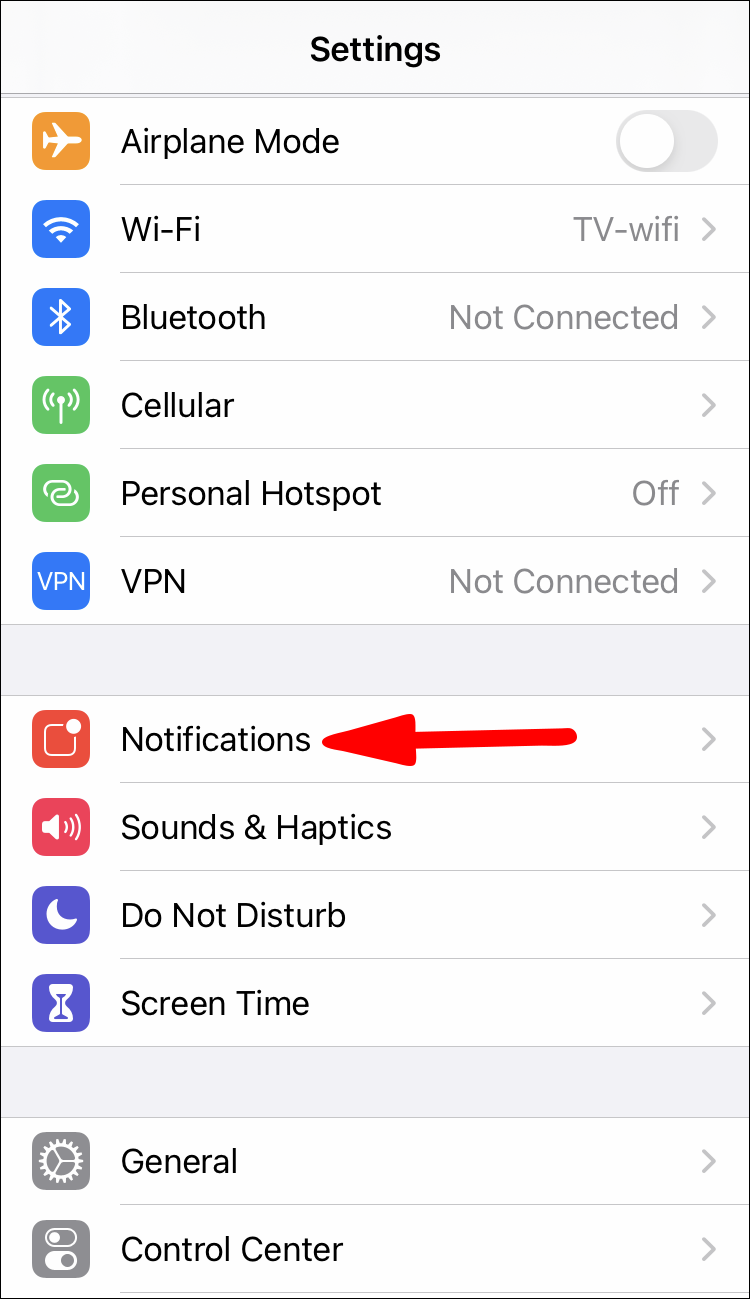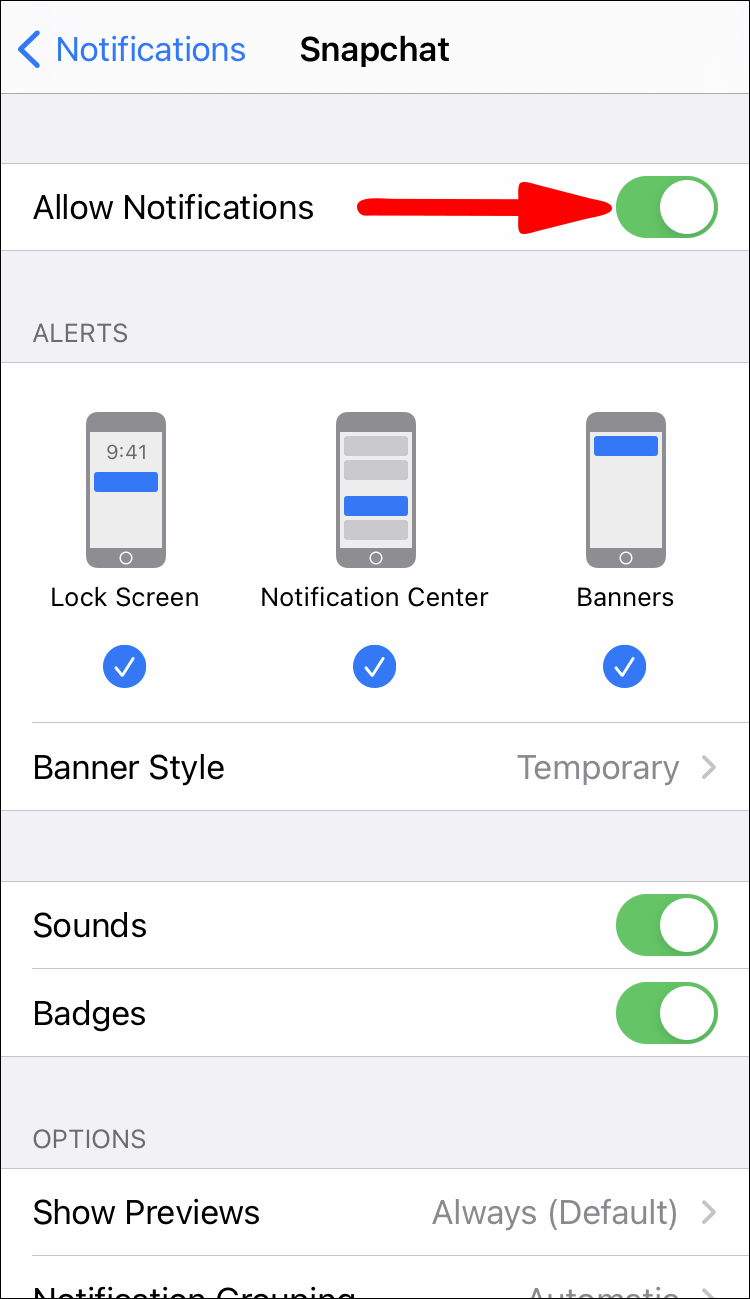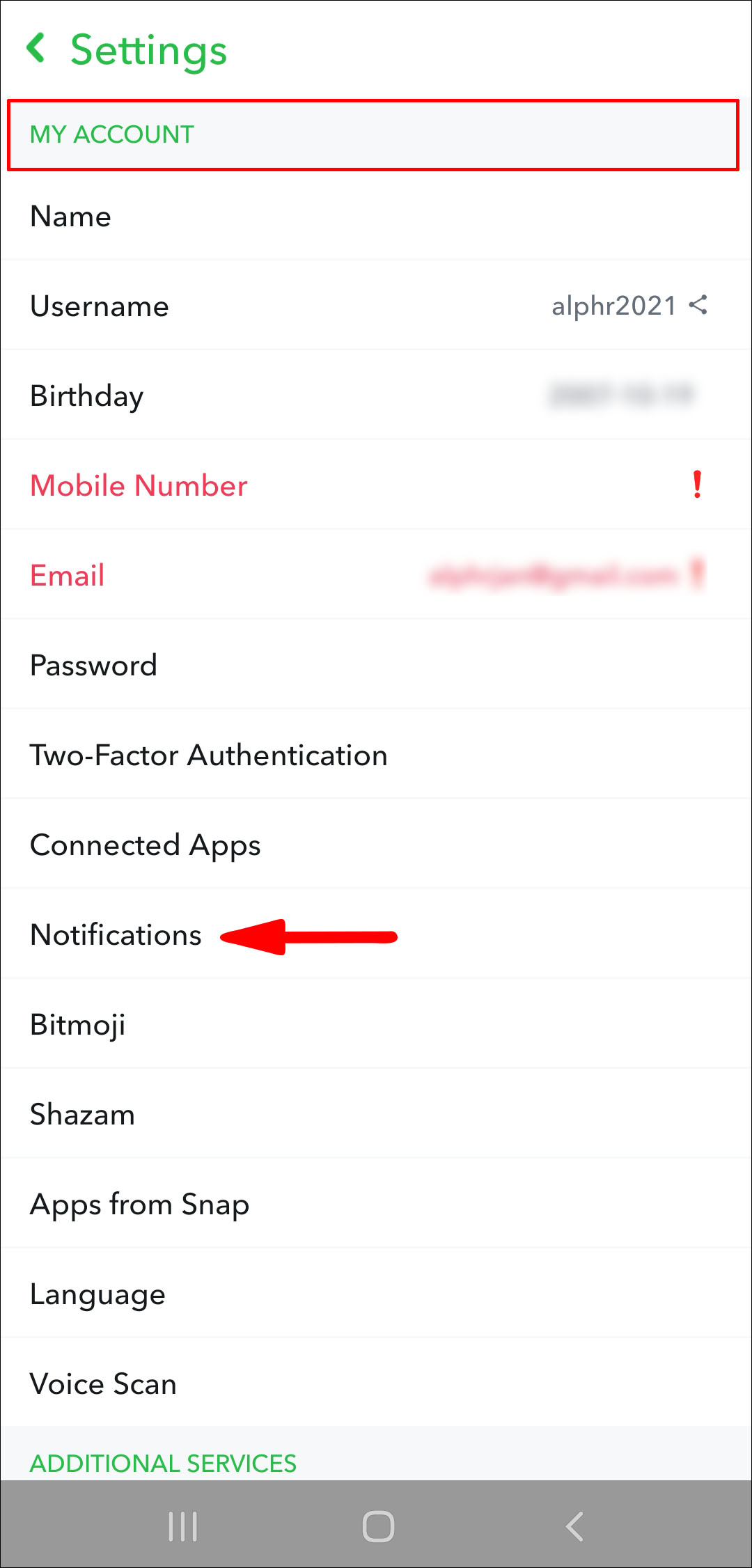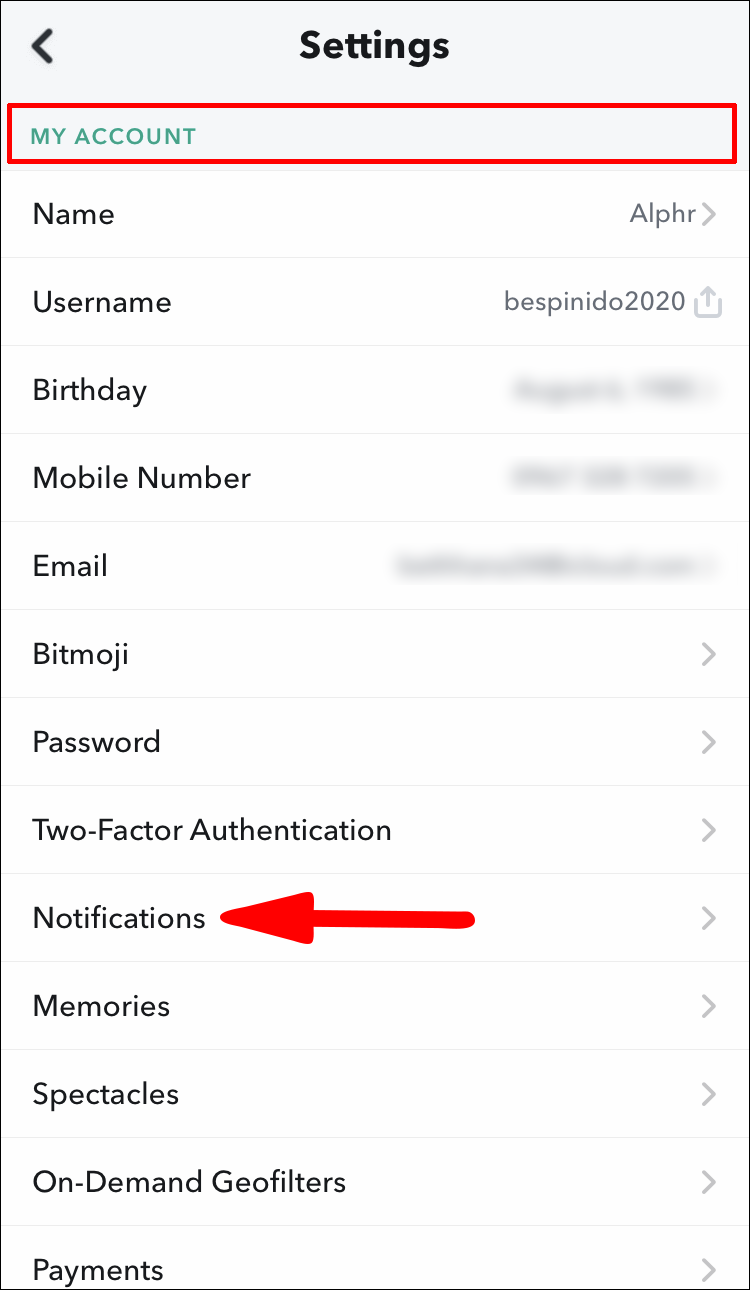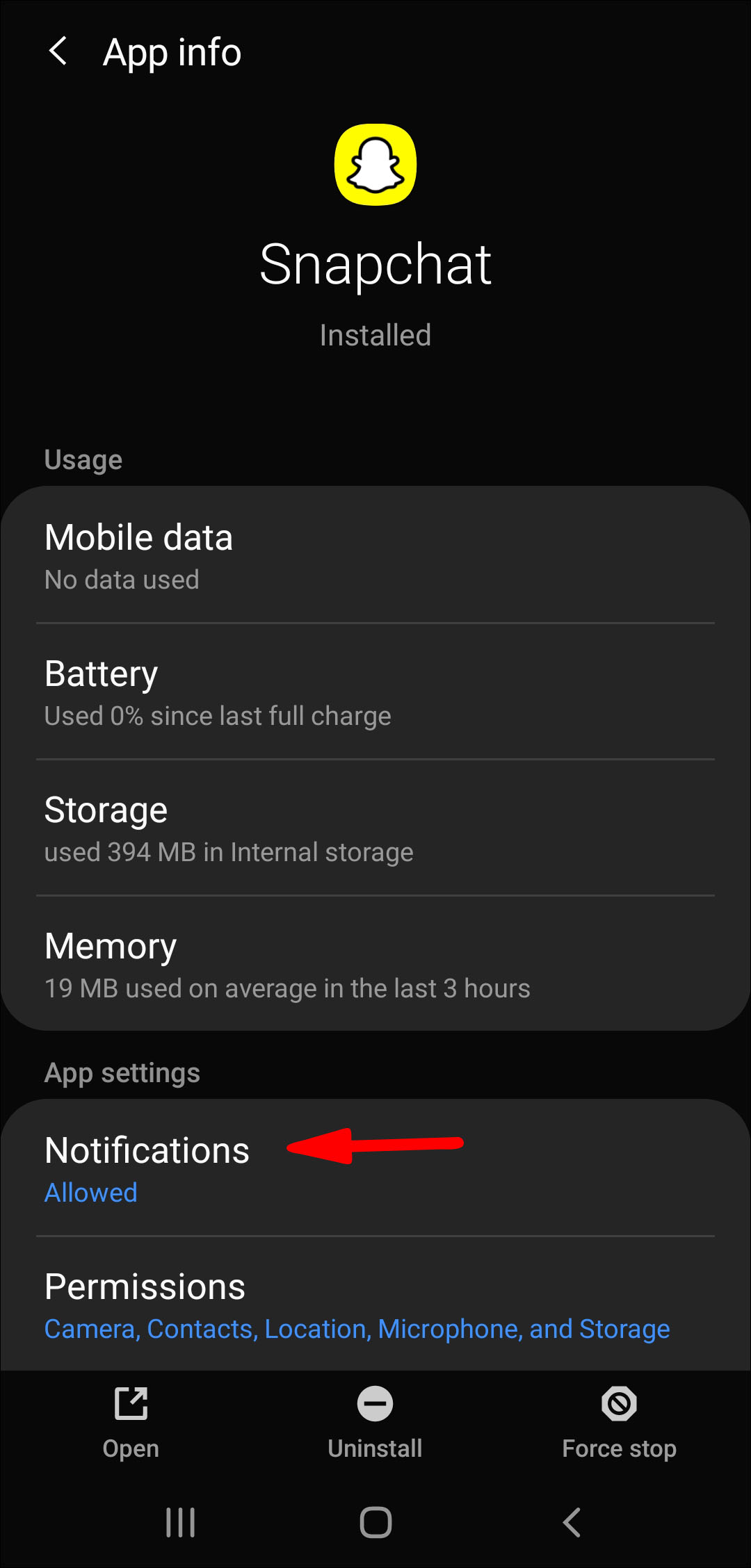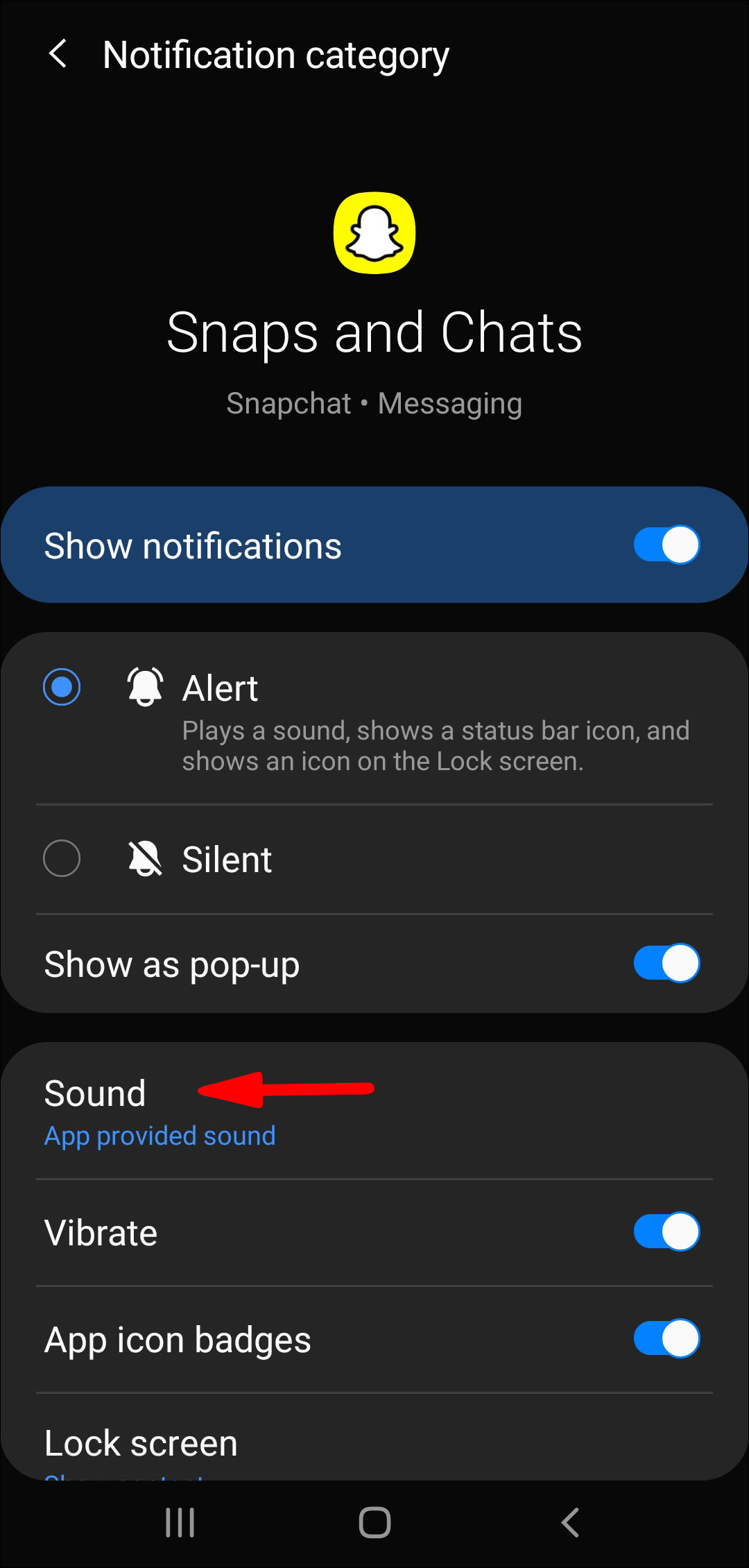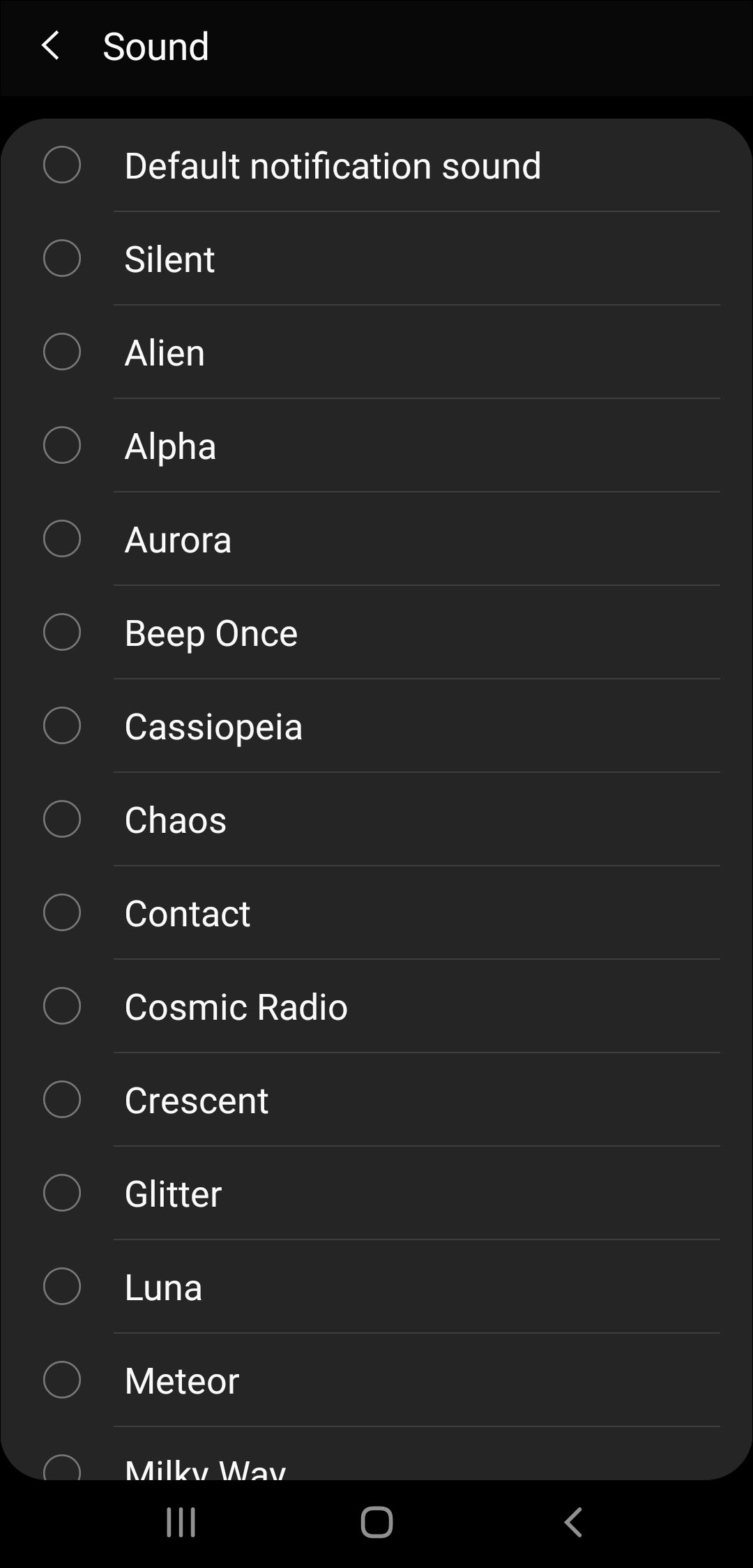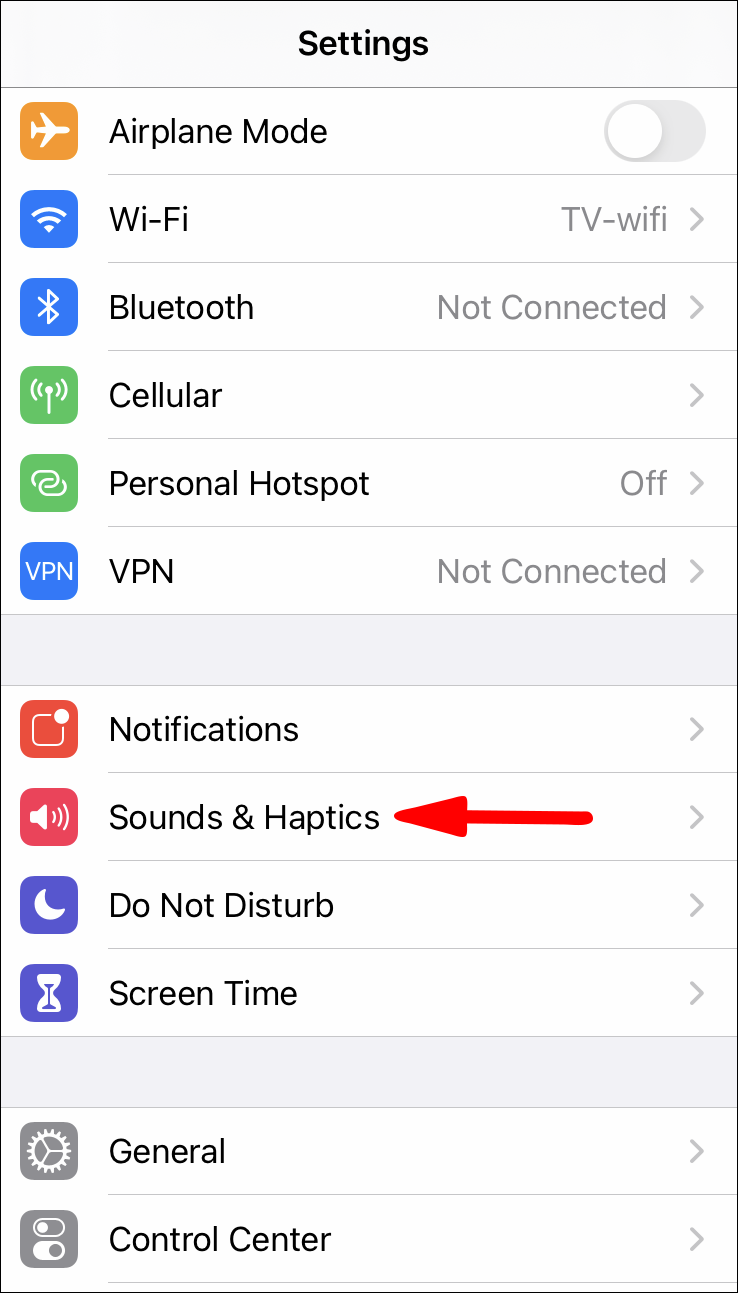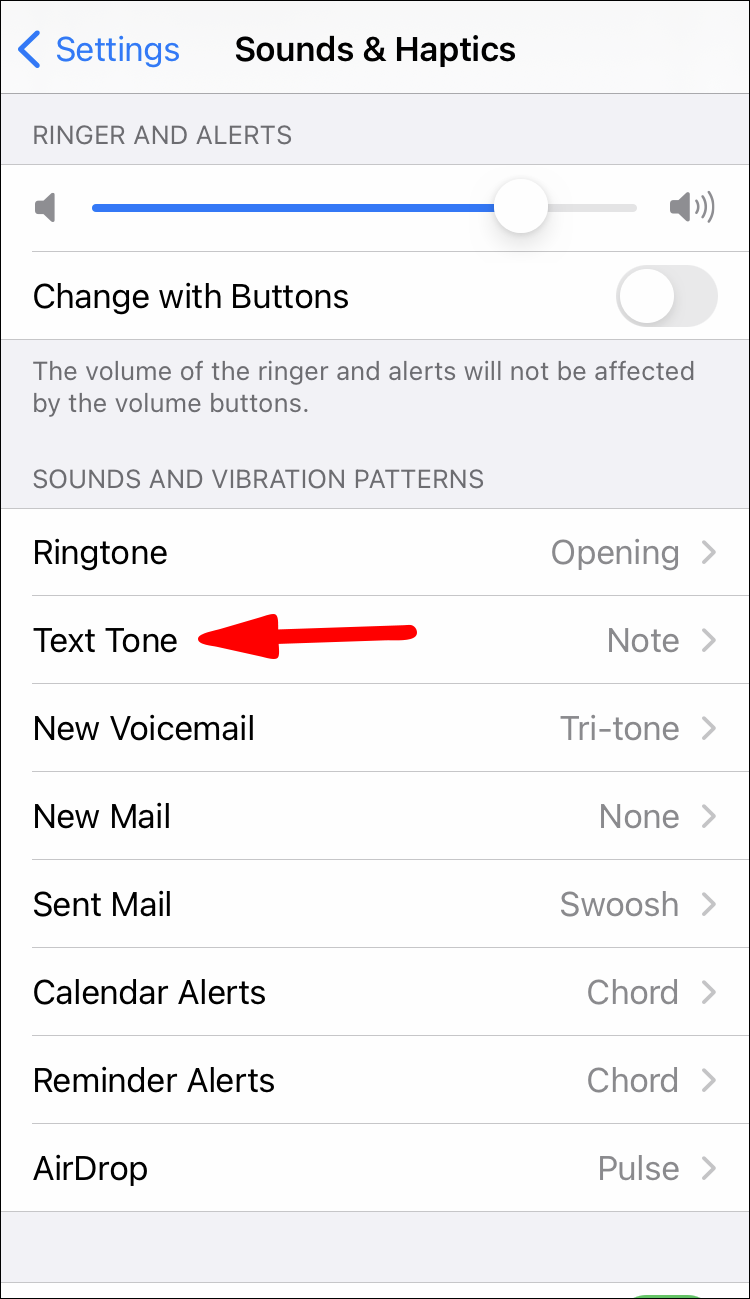Как включить уведомления в Snapchat
Если вы один из 280 миллионов активных пользователей Snapchat, которым нравится обмениваться контентом с другими пользователями Snapchat, возможно, вам захочется узнать, как включить уведомления. Уведомления Snapchat полезны, например, для того, чтобы узнать, когда вы получили новый контент или когда друг публикует обновление.
В этой статье мы покажем вам, как настроить уведомления для Android и iPhone, выбрать, из какой группы их получать, и выбрать любимые звуки уведомлений. Кроме того, в наших часто задаваемых вопросах описано, как устранять неполадки и исправлять уведомления, если они перестают работать.
Программы для Windows, мобильные приложения, игры - ВСЁ БЕСПЛАТНО, в нашем закрытом телеграмм канале - Подписывайтесь:)
Как включить уведомления в Snapchat?
Во-первых, вам может потребоваться включить уведомления для приложения Snapchat в настройках вашего устройства.
Включить уведомления Snapchat в настройках телефона Android
- На главном экране выберите приложение «Настройки».

- Выберите «Уведомления», затем прокрутите вниз до пункта «Просмотреть все».

- Найдите приложение Snapchat в меню.


- Включите опцию уведомлений, чтобы включить ее.

Включите уведомления Snapchat из приложения Snapchat через Android
- Запустите Снапчат.


- На экране профиля нажмите на значок шестеренки «Настройки».


- Выберите «Уведомления».

- Включите опцию «Включить уведомления».

Включить уведомления Snapchat в настройках iPhone
- Откройте приложение «Настройки» через телефон.

- Из второго списка пунктов выберите «Уведомления».

- Прокрутите список приложений, чтобы найти «Snapchat», затем нажмите на него.

- Включите опцию «Разрешить уведомления».

Включите уведомления Snapchat из приложения Snapchat через iPhone
- В верхней части экрана нажмите на изображение своего профиля.

- Выберите значок шестеренки «Настройки».

- Выберите «Уведомления».

- Включите опцию уведомлений, чтобы включить ее.

Как изменить, от кого вы получаете уведомления Snapchat?
Управляйте отдельными уведомлениями Snapchat через устройство Android
- Запустите Снапчат.


- Проведите пальцем вниз по экрану, чтобы перейти на экран пользователя.
- В правом верхнем углу выберите значок шестеренки «Настройки».


- В разделе меню «Мой аккаунт» выберите «Уведомления».

- Нажмите на опцию «Получать уведомления от».
- Выбирайте из двух групп Snapchatters:
- Если вы хотите знать, когда кто-то отправляет вам сообщение или снимок, выберите «Все».
- Если вы хотите знать только, когда ваши друзья Snapchat отправляют вам контент, выберите «Мои друзья».
- Нажмите стрелку назад в левом верхнем углу, чтобы сохранить уведомления.
Управление отдельными уведомлениями Snapchat через устройство iPhone
- Запустите Снапчат.

- Проведите пальцем вниз по экрану, чтобы перейти на экран пользователя.
- В правом верхнем углу выберите значок шестеренки «Настройки».

- В разделе меню «Мой аккаунт» выберите «Уведомления».

- Нажмите на опцию «Получать уведомления от».
- Выбирайте из двух групп Snapchatters:
- Если вы хотите знать, когда кто-то отправляет вам сообщение или снимок, выберите «Все».
- Если вы хотите знать только, когда ваши друзья Snapchat отправляют вам контент, выберите «Мои друзья».
- Нажмите на стрелку назад в левом верхнем углу, чтобы сохранить уведомления.
Как настроить звуки уведомлений Snapchat?
Настройте звуки уведомлений Snapchat через Android
- Откройте приложение «Настройки».

- Выберите опцию «Приложения и уведомления».

- Чтобы получить доступ к списку приложений, установленных на вашем телефоне, нажмите «Просмотреть все приложения».

- Выберите приложение Snapchat.


- На странице «Информация о приложении» нажмите «Уведомления».

- Теперь вы увидите множество различных вариантов уведомлений; прокрутите вниз и нажмите «Снимки и чаты».

- В поле «Категория уведомлений» выберите опцию «Дополнительно».
- Выберите опцию «Звук».

- Выберите свою любимую мелодию звонка из списка вариантов в качестве нового звука уведомления.

Чтобы выбрать новый звук уведомления из песен или мелодий, хранящихся в вашей музыкальной библиотеке:
- Выберите «Мелодия звонка из внутренней памяти», затем выберите понравившуюся мелодию.
Настройте звуки уведомлений Snapchat через iPhone
В настоящее время возможность изменить звуки и оповещения о сообщениях Snapchat по умолчанию недоступна в iOS. Обходной путь — изменить мелодию звонка вашего iPhone, тем самым изменив мелодию звонка для всех ваших вызовов.
- Запустите приложение «Настройки».


- Нажмите «Звуки и тактильные ощущения».

- Выберите нужный звук с помощью «Текстовый тон».

- В разделе «Мелодия звонка» в разделе «Шаблоны звука и вибрации» выберите свой любимый тон.
Дополнительные часто задаваемые вопросы
Как сделать уведомления конфиденциальными в Snapchat?
Чтобы скрыть содержимое уведомлений Snapchat, полученных на вашем Android или iPhone, попробуйте следующее:
На Android:
1. Запустите «Настройки» > «Приложения».
2. Выберите «Диспетчер приложений».
3. В разделе «Все» прокрутите вниз, чтобы найти Snapchat, и выберите его.
4. На экране «Информация о приложении» снимите флажок «Показывать уведомления».
5. Выберите «ОК», чтобы отключить подтверждение уведомлений.
На iPhone:
1. Запустите «Настройки» > «Уведомления».
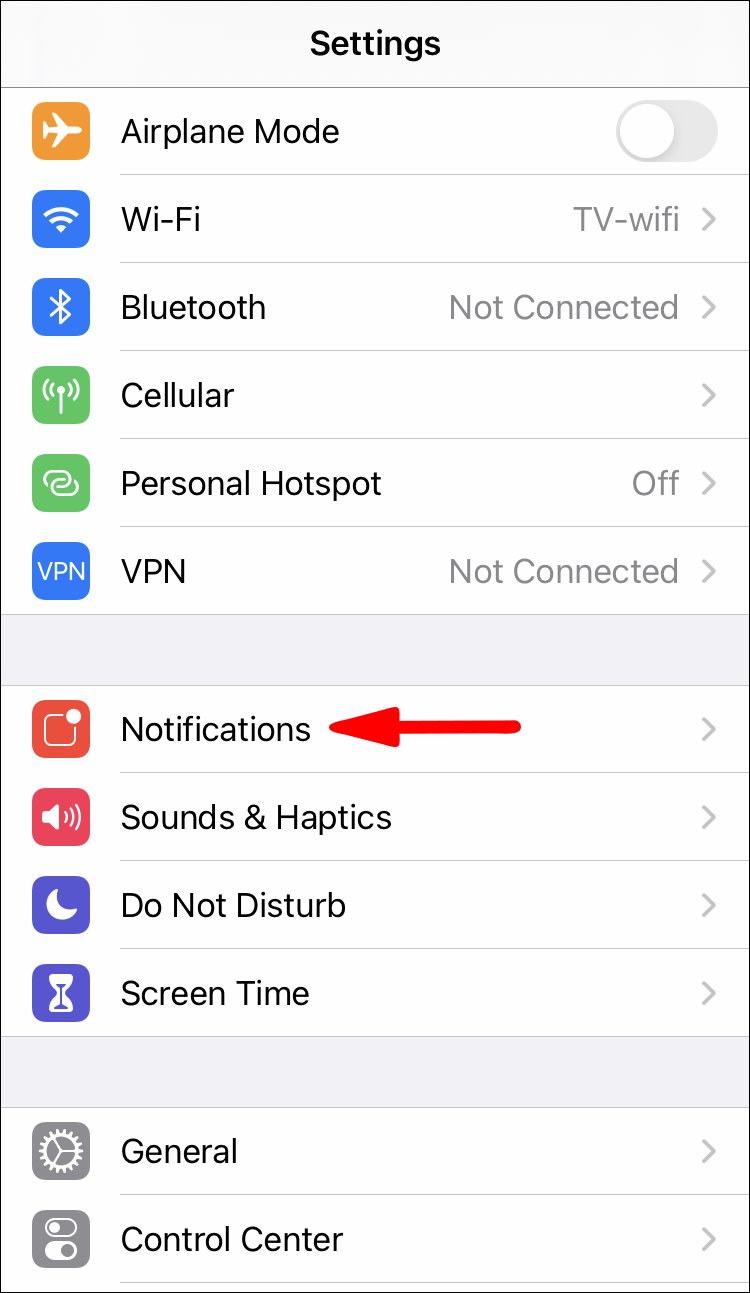
2. Прокрутите список приложений, найдите и выберите Snapchat.
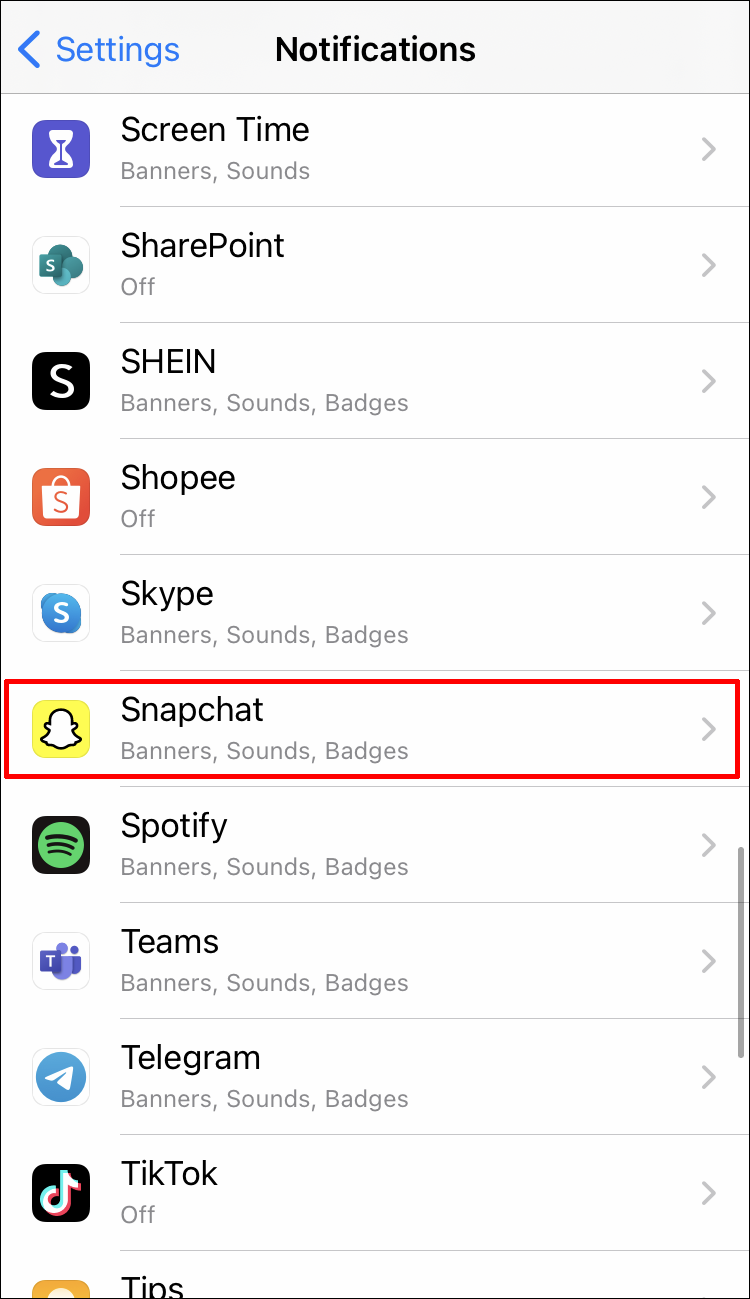
3. Включив параметр «Разрешить уведомления», выберите «Показать предварительный просмотр».
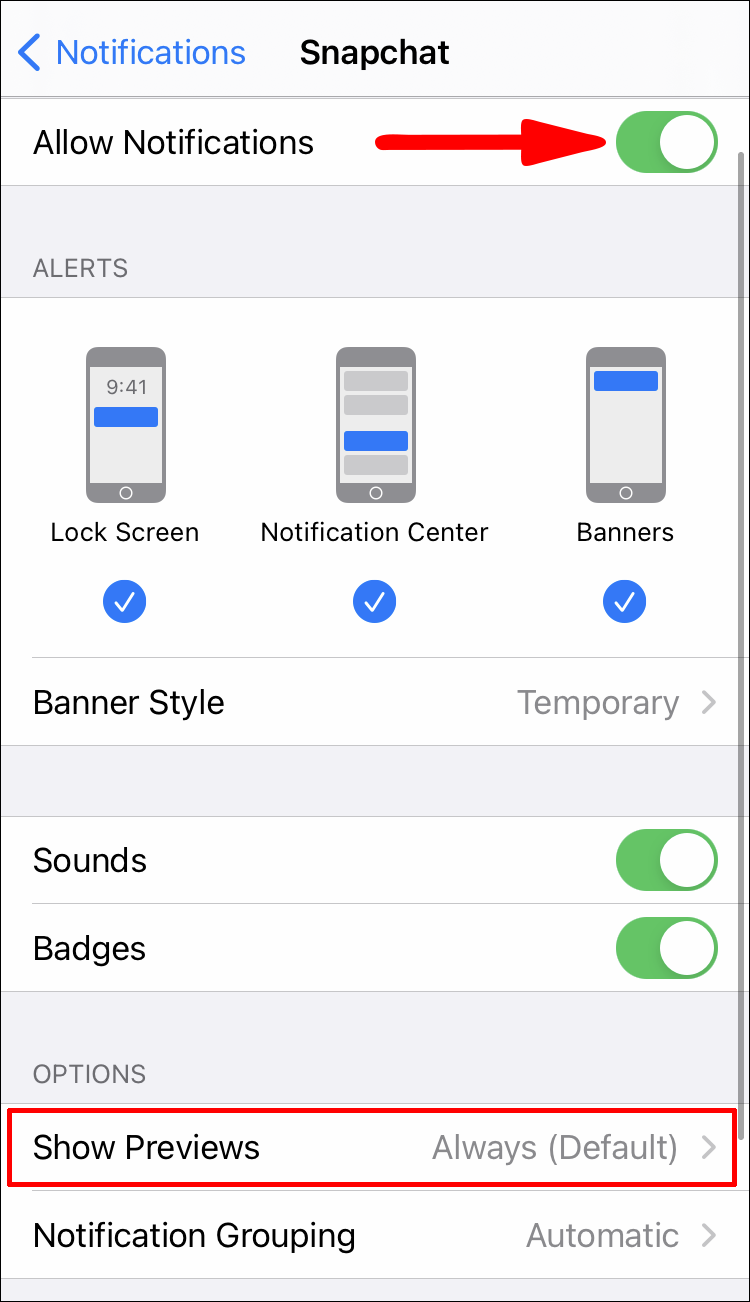
4. Переключите «Всегда» на «При разблокировке».
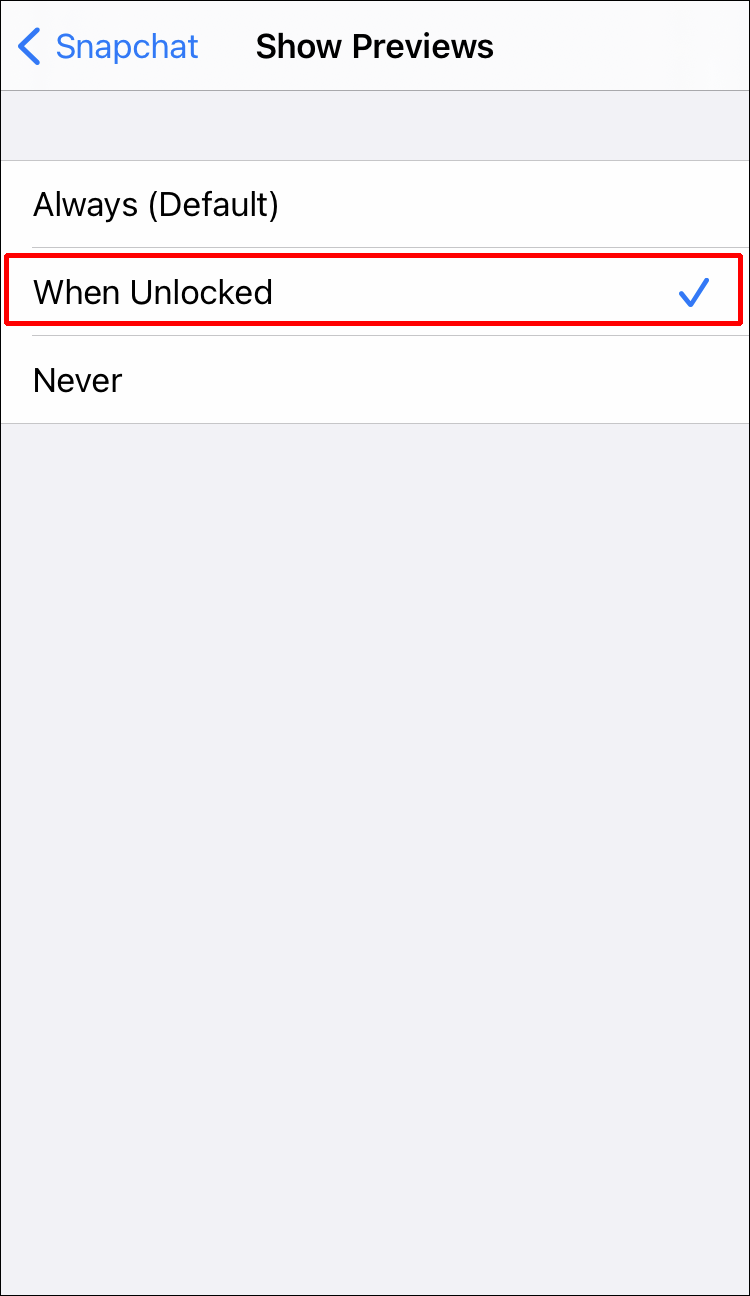
Почему уведомления в Snapchat не работают?
Может быть несколько причин, по которым ваши уведомления Snapchat не работают. Если возможно, после использования каждого из следующих советов по устранению неполадок попросите кого-нибудь прислать вам снимок или сообщение, чтобы узнать, решена ли проблема.
Отключите и повторно включите разрешения Snapchat в настройках
Попробуйте перекалибровать разрешения на уведомления Snapchat, предоставленные в настройках вашего мобильного телефона.
Чтобы сделать это через устройство Android:
1. На главном экране выберите приложение «Настройки».
2. Выберите «Уведомления», затем прокрутите вниз до пункта «Просмотреть все».
3. Найдите в меню приложение Snapchat.
4. Выключите опцию уведомлений, чтобы отключить ее.
5. Подождите около пяти секунд, прежде чем снова включить уведомление.
На iPhone:
1. Откройте приложение «Настройки» через телефон.
2. Из второго списка пунктов выберите «Уведомления».
3. Прокрутите список приложений, найдите Snapchat и нажмите на него.
4. Выключите опцию «Разрешить уведомления».
5. Примерно через пять секунд снова включите эту опцию.
Включить фоновое обновление приложения
Фоновое обновление приложений — это функция операционной системы, которая позволяет программам и приложениям проверять наличие обновлений во время работы; это гарантирует, что вы получите уведомления Snapchat даже при закрытом приложении.
Включить фоновое обновление приложений на Android
1. На главном экране запустите «Настройки».

2. Откройте вкладку «Учетные записи и резервное копирование».

3. Выберите «Учетные записи».
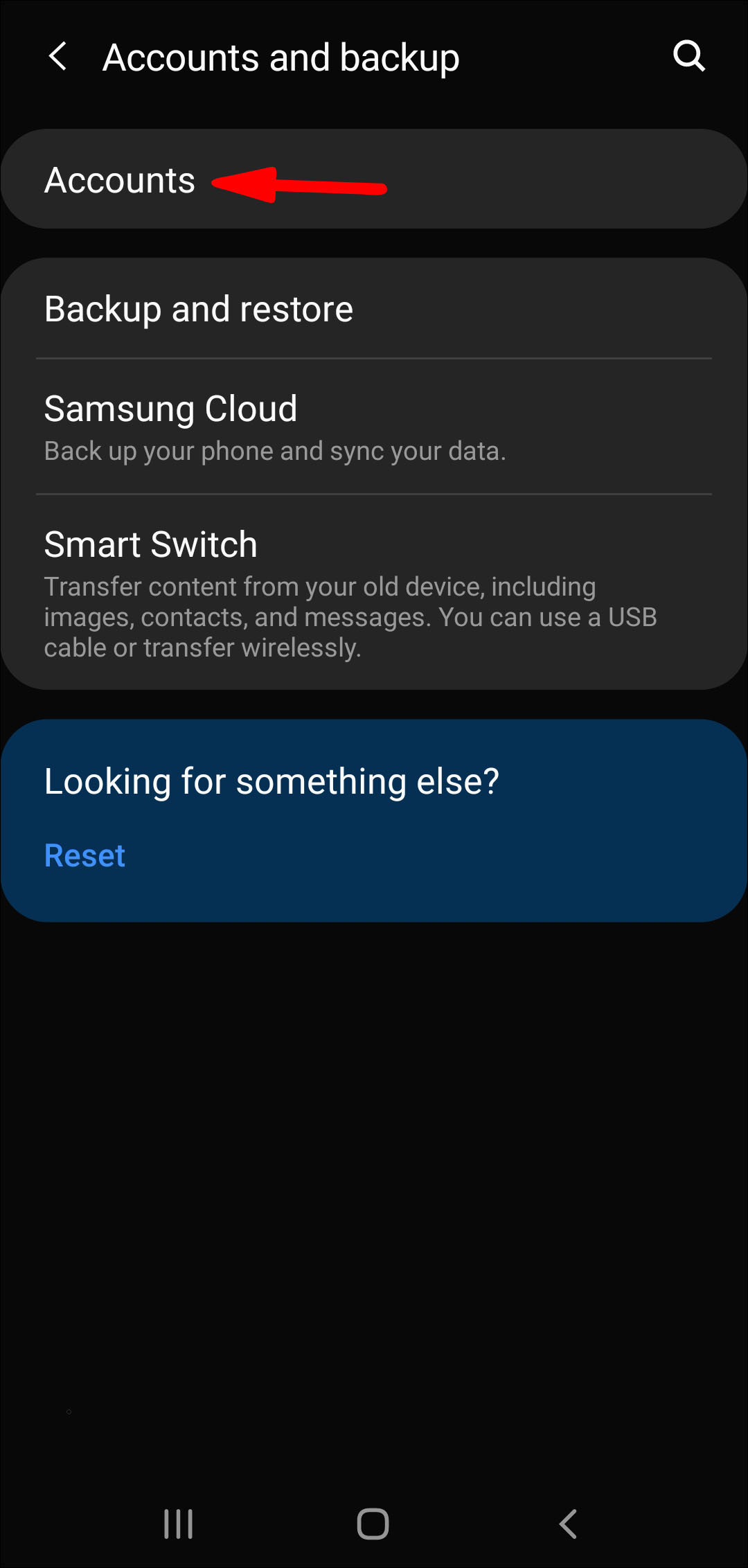
4. Прокрутите экран вниз и убедитесь, что функция «Автосинхронизация данных» включена.
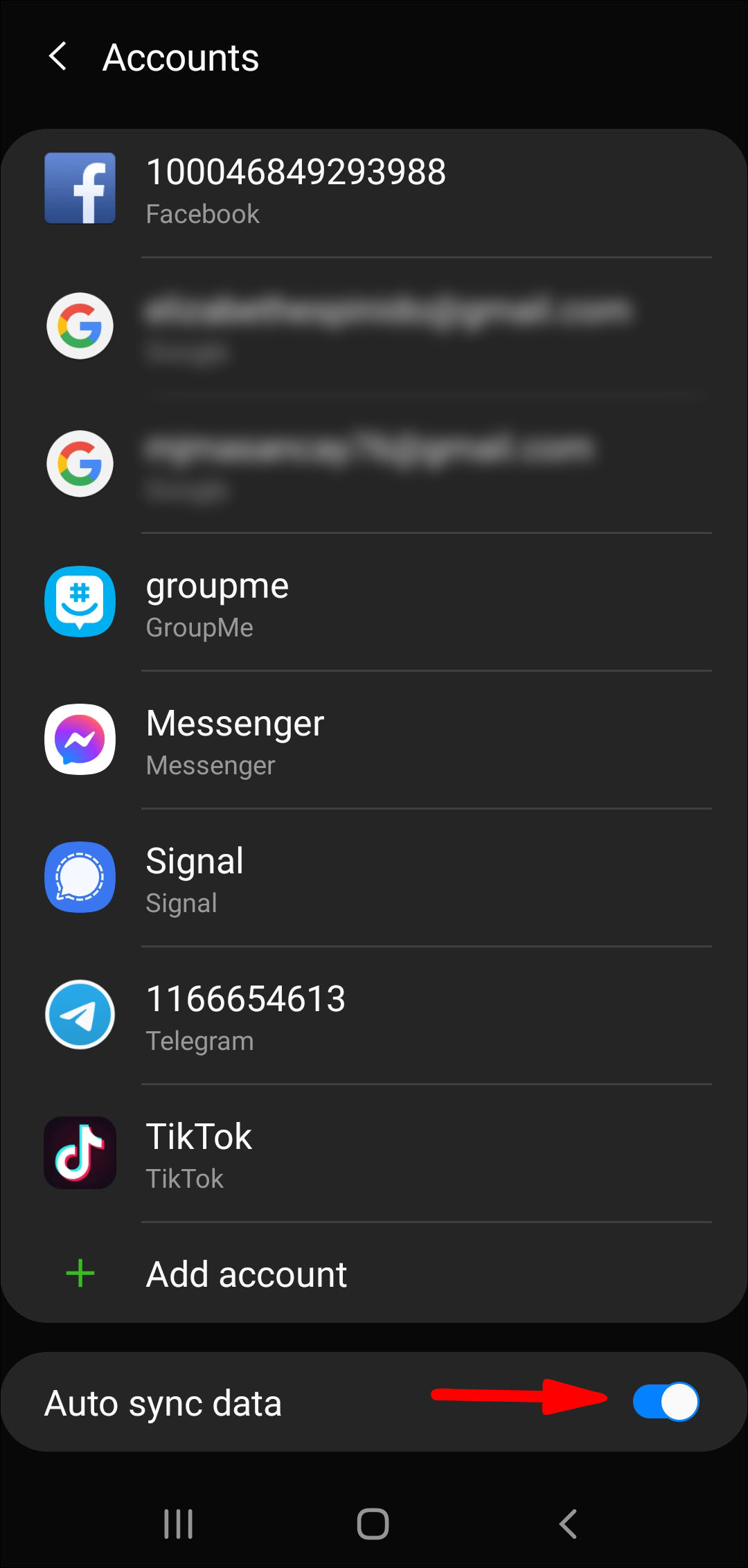
Включить фоновое обновление приложений на iPhone
1. Запустите «Настройки».
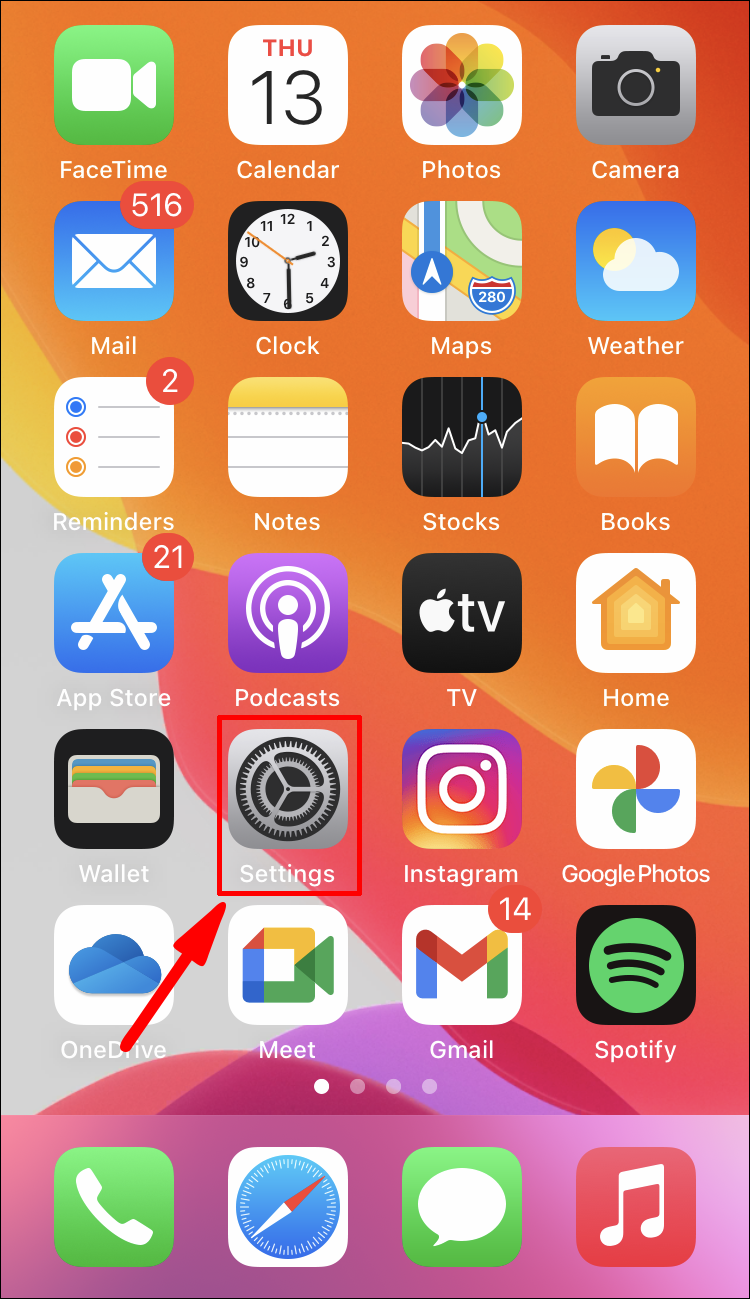
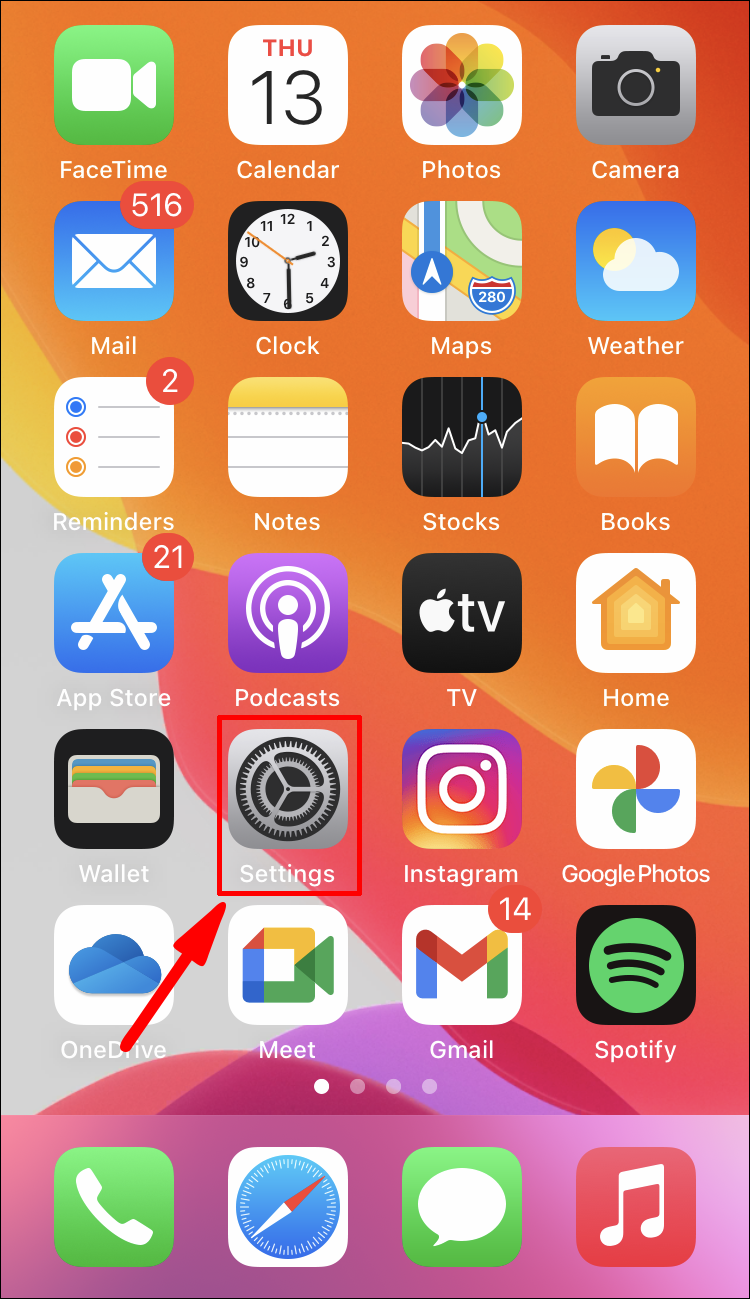
2. Выберите «Общие».
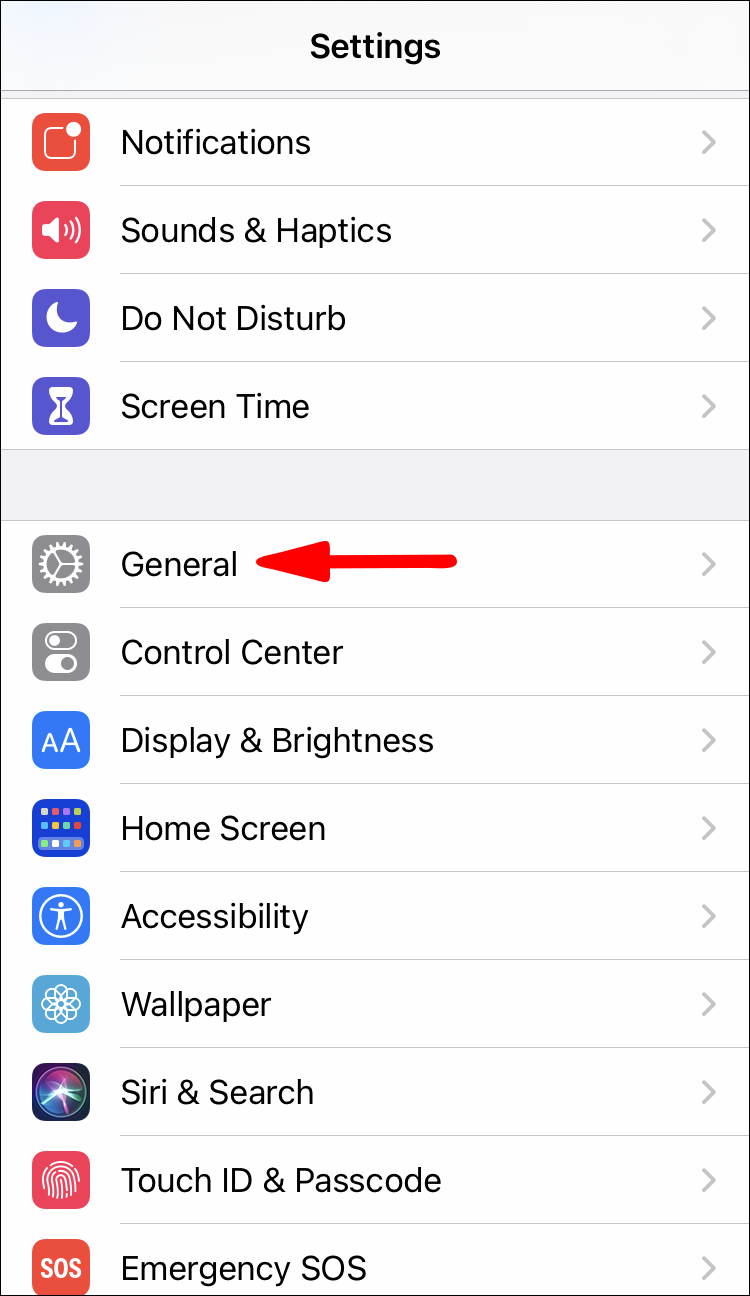
3. Нажмите «Обновление фонового приложения», чтобы включить его.
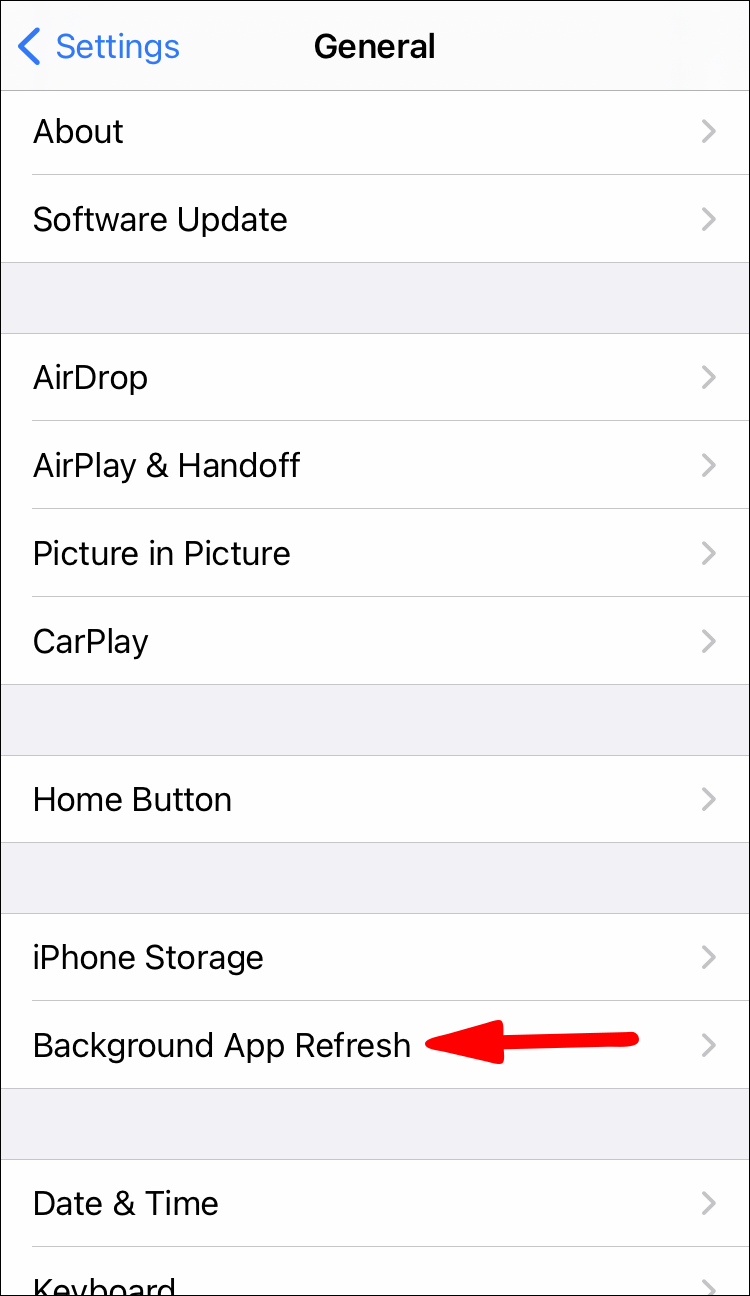
Очистите кэш приложений
Данные приложения иногда могут быть повреждены, поэтому эффективным способом решения возникших проблем является очистка хранящихся временных данных — кеша. Чтобы сделать это через устройство Android или iPhone:
1. Запустите приложение Snapchat.


Программы для Windows, мобильные приложения, игры - ВСЁ БЕСПЛАТНО, в нашем закрытом телеграмм канале - Подписывайтесь:)
2. В верхнем левом углу нажмите значок своего профиля.
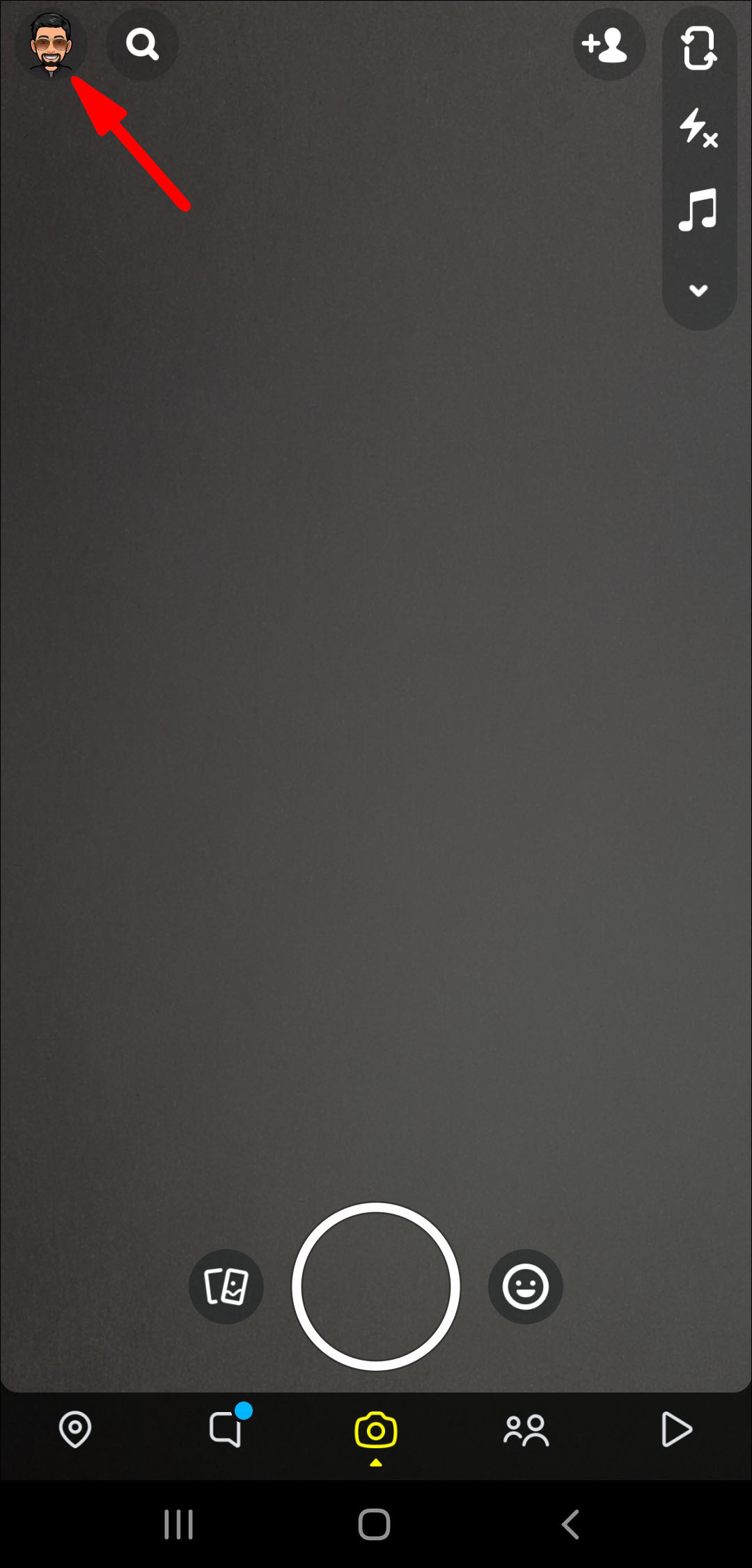
3. Нажмите «Настройки».
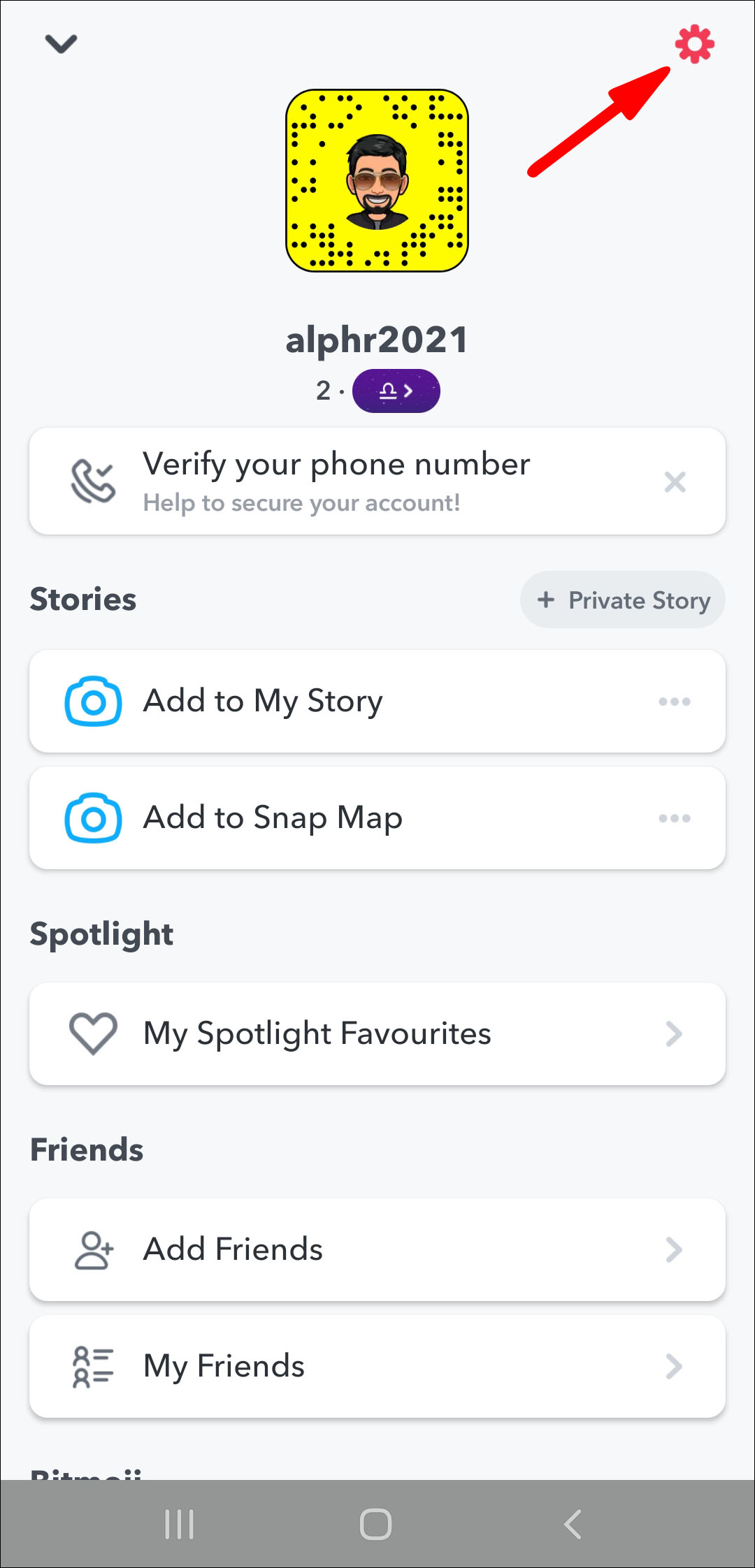
4. Найдите «Очистить кеш», прокрутив вниз, а затем подтвердите очистку кеша Snapchat:

· На Android выберите «Продолжить».
· В iOS выберите «Очистить все».
Убедитесь, что у вас установлена последняя версия Snapchat.
Проверьте доступные обновления Snapchat:
· Пользователи Android переходят в Play Store.
· Пользователи iOS переходят в App Store
На странице приложения Snapchat вкладка «Обновление» будет видна при наличии доступного обновления. Выберите его, чтобы обновить до последней версии.
Переустановите Snapchat
Установочные файлы Snapchat могли быть повреждены после обновления или во время использования. Переустановка Snapchat — самое простое решение этой проблемы.
Переустановите Snapchat через Android
1. Нажмите и удерживайте приложение Snapchat на главном экране, чтобы открыть экран выбора.
2. Выберите «Удалить».
3. После завершения перейдите в «Play Store» и найдите Snapchat, чтобы переустановить его.
Переустановите Snapchat через iPhone
1. Нажмите и удерживайте приложение Snapchat, пока не появится экран параметров.
2. Выберите «Удалить приложение», затем следуйте инструкциям по удалению.
3. После завершения перейдите в «App Store», чтобы переустановить Snapchat.
Если ни один из вышеперечисленных способов вам не помог, попробуйте обратиться Служба технической поддержки Snapchat сообщить о проблеме.
Решение о том, как получать уведомления Snapchat
Популярность Snapchat основана на кратковременной доступности фотографий и видеоконтента Snapchat. Его забавные функции, в том числе фотофильтры и линзы, делают его одним из самых увлекательных приложений.
Теперь, когда мы показали вам, как включить уведомления Snapchat, установить для них любимый тон и скрыть контент с главного экрана; Вы экспериментировали с разными звуками уведомлений? Если да, то какой тип песни или мелодии показался вам наиболее подходящим и интересным? Мы хотели бы услышать о том, как вы развлекаетесь со Snapchat — сообщите нам об этом в разделе комментариев ниже.